皆さんはスマホの機種変更時にアプリの引き継ぎをきちんとできていますか?
今回は機種変更時にCoke ONアプリの引き継ぎをする方法を解説していきます。
引き継ぎができない場合の対処法も載せていますのでぜひ最後までご覧になってください。
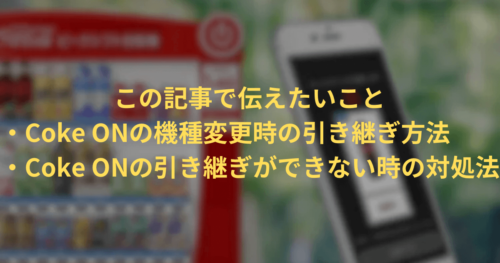
Coke ONアプリの機種変更時の引き継ぎ方法とは?

この章では、Coke ONアプリの機種変更時の引き継ぎ方法を解説します。
機種変更時の引き継ぎの方法自体は簡単で、
- 機種変更前のスマホで引き継ぎの設定をする
- 新しいスマホでアカウント連携、またはアプリIDとPINで引き継ぎする
これだけです。
機種変更時の引き継ぎ方法には2種類あり、アカウント連携かアプリIDとPINで引き継ぐかです。
アカウント連携では、Apple、LINE、コカコーラアカウントを利用できます。
機種変更前のスマホでAppleでログイン、LINEでログイン、コカコーラアカウントでログインのいずれかをしておき、新しいスマホで同じApple IDや同じLINEアカウントでログインすることで引き継ぎが完了します。
アプリIDとPINでは、機種変更前のスマホの引き継ぎ画面にあるアプリIDとPINを新しいスマホのCoke ONアプリで入力して引き継ぎをします。
①:機種変更前のスマホで引き継ぎの設定をする
機種変更前のスマホのCoke ONアプリで引き継ぎに必要な設定をしていきます。
まず、アカウント連携を設定します。
- Coke ONアプリを開きます。
- 左上の「メニュー」をタップします。
- 「アプリ設定」をタップします。
- アカウント連携にある各サービスの「連携する」をタップしてアカウント連携をします。
アカウント連携ができなかった時のためにできるだけすべてのアカウント連携をしておくとよいでしょう。
次にアプリIDとPINを確認・メモしておきます。
- Coke ONアプリを開きます。
- 左上の「メニュー」をタップします。
- 「機種変更、データ移行・復元」をタップします。
- 「(2)アプリID・PINを利用する」の部分にあるアプリIDとPINをメモしておきます。
「アプリID・PINをメールする」をタップすると、メールアプリが起動するので自分に送信しておくと新しいスマホで簡単にコピーができるのでおすすめです。
機種変更前のスマホでの操作はここまでで終了です。
②:(1) 新しいスマホにアカウント連携で引き継ぎをする
機種変更前のスマホで引き継ぎの設定が完了したら新しいスマホでCoke ONを引き継いでいきます。
まず、アカウント連携での引き継ぎ方法を解説します。
- Coke ONアプリをインストールします。
- Coke ONアプリを開きます。
- 左上の「メニュー」をタップします。
- 「機種変更、データ移行・復元」をタップします。
- 画面上部にある「他の端末から引き継ぐ」をタップします。
- 「Coke ONにログインする」をタップして、前のスマホでアカウント連携したのと同じアカウントでログインしてください。
Coke ONでは同時ログインすることができないので、引き継ぎをすると機種変更前のスマホからはCoke ONのデータが削除されます。
②:(2) 新しいスマホにアプリIDとPINで引き継ぎする
次に、アプリIDとPINを使った引き継ぎ方法を解説します。
- Coke ONアプリをインストールします。
- Coke ONアプリを開きます。
- 左上の「メニュー」をタップします。
- 「機種変更、データ移行・復元」をタップします。
- 画面上部にある「他の端末から引き継ぐ」をタップします。
- 「(2)アプリID・PINを利用する」の部分の「アプリID」「PIN」の部分に前のスマホと同じアプリID・PINを入力します。
- 入力が終わったら「移行する」をタップして引き継ぎをします。
アプリID・PINを使って引き継ぎした場合もアカウント連携と同じく機種変更前のスマホからCoke ONのデータが削除されます。
Coke ONアプリで機種変更時の引き継ぎができない時の対処法とは?

前章では機種変更時の引き継ぎの方法を解説しました。
この章では機種変更時の引き継ぎができない時の対処法を解説します。
引き継ぎ方法を変えてみる
機種変更時の引き継ぎ方法には2つあります。
例えば、アカウント連携で引き継ぎできない時は、アプリID・PINの入力で引き継ぎをしてみると成功するかもしれません。
逆にアプリID・PINで引き継ぎできない時はアカウント連携で引き継ぎしてみるとよいでしょう。
また、アカウント連携にはApple、LINE、コカコーラアカウントの3種類があるので、これらもそれぞれ試してみると引き継ぎができる可能性が高まります。
時間を空けて再度引き継ぎしてみる
接続エラーやアクセスエラーが出る際は時間空けてから試してみるのがいいです。
特にユーザー利用が多くなるお昼や夕方の時間帯を避けて試してみると効果的です。
また、Wi-Fiで通信している場合はモバイル通信、モバイル通信の時はWi-Fiに接続してみるなど通信環境を変えてみるのもおすすめです。
アプリから問い合わせをする
時間を空けたり通信環境を変えたりしても何度も機種変更時の引き継ぎができない場合はCoke ONの運営に問い合わせてみるのもよいでしょう。
問い合わせの手順は以下です。
- Coke ONアプリを開きます。
- 「メニュー」をタップします。
- 「ヘルプ・お問い合わせ」をタップします。
- 最下部の「お問い合わせフォーム」か「チャットでお問い合わせ」をタップします。
- 機種変更時の引き継ぎができない旨を報告します。
Coke ONアプリの機種変更に関するよくある質問

この章ではCoke ONアプリの機種変更に関するよくある質問を解説します。
チケットやスタンプの引き継ぎはできる?
機種変更前のチケットやスタンプは引き継ぐことができますので安心してください。
ただし、新しいスマホで引き継ぎをする前にスタンプを貯めないようにしてください。
引き継ぎをすると新しいスマホのCoke ONのデータは上書きされて消えてしまうため、引き継ぎ前に新しいスマホでスタンプを貯めてしまうと引き継ぎ時に合算できずに消えてしまいます。
Coke ON Walkの歩数は引き継ぎできる?
機種変更時の引き継ぎでは歩数も引き継ぎすることができます。
引き継ぎ後に設定だけ確認しておくとよいでしょう。
- Coke ONアプリを開きます。
- 「メニュー」をタップします。
- 「アプリ設定」をタップします。
- Coke ON ウォークの「スマホ歩数計データの連携」が「利用中」になっていれば問題ありません。
機種変更前のスマホでアプリを削除してしまっても引き継ぎできる?
アカウント連携がされていれば同じアカウントでログインすることで引き継ぎはできます。
ただし、アカウント連携をしていなく、アプリID・PINもメモしていない場合は引き継ぎできないので注意しましょう。
問い合わせをしてもアプリID・PINを調べてもらうことはできません。
アカウント連携は機種変更時にやるというよりは、スマホが壊れた時やアプリが消えてしまった時などのために事前にやっておくことをおすすめします。
まとめ

今回は機種変更時のCoke ONアプリの引き継ぎについて解説しました。
引き継ぎの方法は、機種変更前のスマホで引き継ぎの設定をして、新しいスマホでアカウント連携またはアプリID・PINで引き継ぎをするだけです。
アカウント連携では、Apple ID・LINEアカウント・コカコーラアカウントの3種類のアカウントと連携することができます。
アカウント連携はできなかった時のことを考えてできるだけすべてのアカウントと連携しておくとよいです。
また、アカウント連携は機種変更時だけでなく、事前にやっておくとスマホが壊れた場合やアプリが消えてしまったりした場合にチケットやスタンプを復元することができて安心です。
アカウント連携は、Coke ONアプリを開き、メニュー→アプリ設定の最下部のアカウント連携からすることができます。
アプリIDとPINは、Coke ONアプリを開き、メニュー→機種変更、データ移行・復元から確認することが可能です。
新しいスマホではCoke ONをインストール後にアプリを開き、メニュー→機種変更、データ移行・復元→他の端末から引き継ぐを選択してログインするかアプリID・PINを入力して引き継ぎができます。
引き継ぎがうまくいかない場合は、
- アプリID・PIN、アカウント連携の3種類で引き継ぎしてみる
- 時間を空けてから再度引き継ぎする
- 通信環境を変えてみる
- アプリから問い合わせする
これらのことを試すと引き継ぎができる可能性が高まります。
引き継ぎ時の注意点として、引き継ぎ後は機種変更前のスマホからCoke ONのデータが削除されます。
また、引き継ぎ前に新しいスマホでスタンプやチケットを獲得してしまうと、引き継ぎ後にデータが上書きされ、スタンプやチケットは消えてしまいます。
機種変更前のスマホでアプリを削除してしまう点にも注意が必要です。
アカウント連携がされていれば同じアカウントでログインすることで引き継ぎできますが、アカウント連携をしていなく、アプリID・PINもメモしていない状態だとスタンプやチケットを引き継げなくなってしまいます。
これらの注意点に気をつけて機種変更時の引き継ぎを行なってください。
皆さんもこの記事を参考にしてCoke ONの機種変更時の引き継ぎを安全に行なってください。





